WordPressでアップロードするファイルサイズ制限を変更する
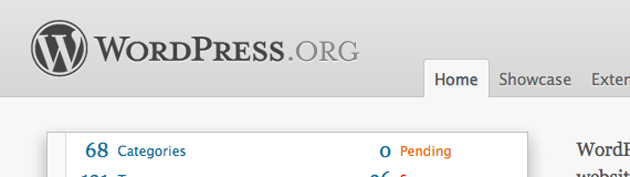
WordPressでファイルをアップロードする時の最大サイズはデフォルトで2MBになっています。この2MBの制限があるといろいろと不便なので変更する方法を調べてみました。
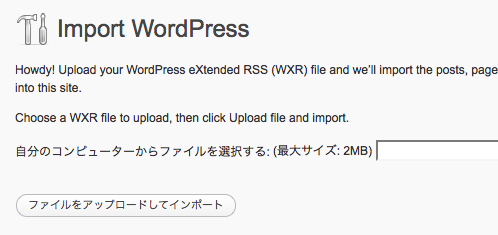
2MBの制限で一番不便だったのがこれ。インポートする際のサイズ制限です。2MB以上のファイルをインポートすることが出来ないと困りますよね。
2MBの制限を変更するにはいくつかの方法があるみたいです。
1. php.iniを編集する
php.iniが編集出来る場合は"upload_max_filesize"の値を変更します。
memory_limit = 20M post_max_size = 20M upload_max_filesize = 20M |
この時に気をつけなければならないのは
memory_limit > post_max_size > upload_max_filesize
という数値の関係にしなければならないということです。
しかしレンタルサーバーによっては反映されないこともあるようです。
2. .htaccessを編集する
php.iniを編集しても反映されなかった場合は.htaccessを編集する方法もあります。
php_value memory_limit 20M php_value post_max_size 20M php_value upload_max_filesize 20M |
この内容で.htaccessを作成してアップロードします。
3. ロリポップの場合
ロリポップサーバーを利用している場合はコントロールパネルから"upload_max_filesize"の値を変更をすることが出来ます。
WebツールのPHP設定を開くとドメイン選択画面になります。変更したいドメインのphp.ini設定画面を選択。選択すると下のような画面が表示されます。
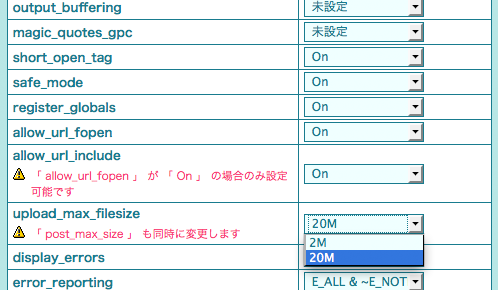
そのほかの項目のupload_max_filesizeを2Mから20Mに変更します。
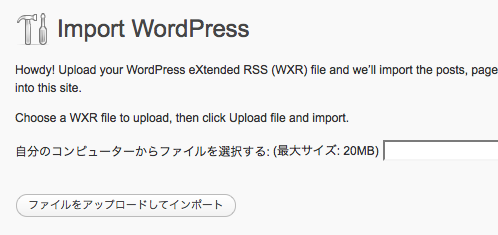
これで最大サイズが2MBから20MBになりました。2MBだと不便な事が多いので変更しておくといいかもしれないですね。